不管是任何电源故障, 都要先尝试插拔主板上CMOS的电池, 释放主板静电
|
机箱前置灯:1,4闪烁
|
电源灯闪橙灯 |
电源故障 |
电源本身存在故障, 或主板带静电 |
|
|
机箱前置灯:1,3,4闪烁 |
电源灯亮橙灯 |
电源故障 |
重插所有机箱内电源线, 或主板带静电 |
|

新闻中心
NEWS DISPLAY
不管是任何电源故障, 都要先尝试插拔主板上CMOS的电池, 释放主板静电
|
机箱前置灯:1,4闪烁
|
电源灯闪橙灯 |
电源故障 |
电源本身存在故障, 或主板带静电 |
|
|
机箱前置灯:1,3,4闪烁 |
电源灯亮橙灯 |
电源故障 |
重插所有机箱内电源线, 或主板带静电 |
|
笔记本电脑是精贵东西,长时间使用难免会遇到一些意外事件,您知道笔记本遇到进水、摔落、冒烟等紧急事件如何处理吗?今天小编教您一些应付笔记本突发紧急事件的处理办法,下面这些办法或许不能帮助您完全解决问题,不过按照这个方法来做至少可以减少您的损失,经常使用笔记本用户一定要牢记在心。
笔记本进水
相信大部分经常使用笔记本的人都有在笔记本前面吃东西的不良习惯,吃吃喝喝的多了肯定会把可乐、咖啡、纯净水之类“本本杀手”的洒到笔记本上,常在本边吃,那能不湿本啊!下面首先和大家讲讲笔记本进水的紧急处理办法。
第一步,发现笔记本进水之后我们要快速拔掉笔记本的电源并且拆下电池,让笔记本处于断电状态。记住不要直接按关机按键关机,现在笔记本都有能源管理,默认情况下需要按4秒才可以关掉电脑,我们没有这个时间,此外这样做即使机器关了也处于带电状态下同样不安全。这步的速度一定要快,只要机器没有电,即使进水也不会造成多大影响损失并不大,其实很多JS翻新主板都是直接用自来水刷的。
先擦干笔记本表面的明水
第二步,我们要想办法把洒到笔记本上的水弄出来。判断一下进水的方向,看看水是直接洒到键盘上的还是从桌面上流过来的。如果是直接洒到键盘上的我们可以把笔记本倒过来,然后拍打机器背部,这样大部分水都会顺着键盘留出来。切记此时不要敲击键盘,按键下面的橡胶垫在这种情况下可以起到一定的密封作用,如果此时敲击键盘水反到会进入键盘内部,造成键盘损坏。如果水是从桌面留过来的,我们可以把进水的部位朝下,然后用力甩一甩,在离心力的作用下大部分水会按照原路被甩出来。
第三步,机器表面的水都被处理干净之后,我们根据液体成分以及多少的不同来进行下一步操作。如果您洒到笔记本上的液体是清水并且量不大,那我们接下来只要把笔记本放在阴凉通风的地方静放24小时,等到少量流到内部的水完全蒸发后即可开机测试。如果液体比较多,等待24小时之后进行开机处理。这24小时是必不可少的一步,小编不建议您直接把笔记本拆开处理,拆机过程中可能会导致流入内部的液体进一步扩散。如果您洒到笔记本上的液体是豆浆、咖啡之类的东西,我们跳过这24小时马上进行第四步操作,打开机器把省下的液体擦干,这些东西即使干了也会对笔记本安全造成威胁。另外,如果您的笔记本有保修,那我们操作到这步为止,其他的事情交给客服来处理。在交给客服之前且勿开机,让客服来亲自动手,这样一旦出现冒烟、火花四射等情况可以直接赖客服一台新机。到了客服绝对不要提进水的事情,那是要收费的。我们可以说“用着用着就不亮了”,让他们自己想办法解决,等他们发现内部进水要收费维修之后在做选择。
笔记本键盘是容易坏的
第四步,如果您的机器进水比较严重或者液体中包含有除了水之外的成分,接下来我们开始拆机处理内部的液体。具体的拆机过程这里就不讲了,总之无论拆到什么地方看到水就用用面巾纸吸干,注意是吸不是擦!别让水扩散了。下面主要讲一下具体的处理办法以及注意事项。机器进水一般键盘是受灾严重的部位,键盘拆下之后用电吹风吹几分钟,以保证内部的液体完全蒸发,不管其能否正常使用起码不会造成短路损坏主板。机器拆开之后我们首先观察一下主板上是否有明水,如果有明水纸吸干。处理完明水之后,观察一下主板上面是否有水印,主板上的水印类似于我们小时候在被褥上面画的“地图”,是水蒸发后留下的痕迹。如果在主板上发现这种痕迹,我们可以用电吹风把痕迹之内的地方都吹一遍,尤其是各种芯片下面非常容易存积液体,所以别忘记侧着电吹风吹吹芯片下面。吹干之后如果痕迹太严重,我们可以用酒精加棉签来擦干净,如果不是很严重的痕迹,就这么扔着好了,能不动的就不动,动的越少风险越小。
拆机操作要记住几条规矩,首先千万不要用灯泡烤,这是很多人都采用的错误办法。因为灯泡温度很高,而且受热不均匀,所以很容易引起主板变形。其次用电吹风时记得选择低温挡,主板和电吹风至少保证10CM左右的距离,从中心向外边的方向吹,从元件多的地方向元件少的地方吹。另外别忘记主板是两面的,主板上面有大量过孔,所以如果主板上有痕迹别忘记看看主板背面有没有,把主板完全拆下来有一定难度,根据您的实际情况选择吧。
第五步,确定笔记本已经清理干净之后,我们可以机器装上开机测试了。建议您先用电源开机,没问题之后在把电池挂上,这样一旦发现什么问题可以迅速拔掉电源,让笔记本处于断电状态。我们先把电源接上,看看电源灯有没有反映,同时把鼻子贴到笔记本上闻闻有什么异味没。一切正常之后开机,别管机器亮没亮,还是要先闻闻笔记本有没有特别的味道,仔细听听硬盘有没有工作。如果笔记本可以正常启动并且可以进入操作系统,那恭喜您了,除了键盘之外别的部件肯定都是好的。我们再测试一下键盘是否好用,打开记事本把每个按键都按一遍,别忘记看看键盘灯是否正常。一切都没问题之后测试一下机器的稳定性,机器进水之后容易造成经常死机,蓝屏等情况,遇到这种情况只有找专业维修人员处理了。
处理不了就看下步吧
第六步,找专业的维修人员该修哪修哪。在第五步中有任何一关无法通过,那接下来的事情就不是你我等非专业人员能解决的了。建议您自己处理到此为止,更复杂的维修还是找专业人员比较稳妥,自己处理只会越弄越糟糕,笔记本不是可以像普通PC那样反复拆卸的,各种接口都有一定的寿命,自己弄不好处理反到会造成不必要的损失。
在前不久结束的戴尔全国经销商年终总结大会上传来消息,苏州迅鑫从数百家戴尔省区合作伙伴中脱颖而出,被授予苏州地区DELL“最佳合作伙伴”的殊荣。苏州迅鑫也因此成为戴尔这一国际品牌在省内IT销售市场中最受关注、最具影响力的销售终端。
苏州迅鑫,作为省内IT专业销售企业,八年来,始终坚持专业、诚信的稳健发展道路,遵循以客户需求为导向的宗旨,积极构建专业、便捷与放心的市场销售体系。经过八年的成功运作,苏州迅鑫独特的客户关系管理理念、强大的营销网络体系以及完善的快服务全程保障机制赢得了国内外各大企业的广泛赞誉与信任。苏州迅鑫此次获得戴尔“最佳合作伙伴”这一殊荣,充分展现了公司在苏州商用市场中所扮演的重要角色。
从2013年开始,双方的合作将会进一步朝着更加全面、务实的专业化协同领域发展。
把握原则:1.先检查安装的标签和碳带是否到位,排除人为 → 2.通过肉眼观察碳带标签的表面情况是否有异常情况 → 3.看打印机参数设定是否改动;设置及相应打印软件设置是否正确 → 3.再从打印机调整角度思考 → 4.最后从标签碳带耗材着手判断,是否属产品质量问题,进行退换货操作
建议方法:用替换法操作比较简单易行。
注:此章问题集可适用于所有的碳带和标签的打印判断。
———————————————————————————————————————
问题罗列:并且按①②③④等步骤跟客户讲解,依次进行有思路判断;
如:电话中反映的问题按如下步骤在第①步就解决那最好,如不行则进行②③④等判断。
1.打印出来的标签整体内容看上去不清晰,颜色偏白,有毛糙等现象?
①拿起目前打印的碳带,肉眼观察碳带的涂层(或理解成膜面、面层)是否均匀;
②拿工业酒精和棉花清洁打印头和滚轴,擦除灰尘;(不清楚可联系金迅技术部)
③加高打印温度,减慢打印速度,看看是否理想;
④调整打印机的整体压力,看是否解决;
⑤标签和碳带是否匹配,打印的兼容性是否理想;
⑥打印机的分辨率过低,建议更换高清晰打印头,或打印机;
⑦碳带的供应轴或回卷轴拉力不准确需调整到合适大小;
⑧其它如:也可以换个第三方打印软件codesoft,及第三方驱动试试,效果可能就出来了。
2.打印的标签效果,一边清楚,一边偏淡,怎么回事?
①确认一下偏淡这边的打印头按钮是否压紧,排除人为(类似北洋2200E等机器是这样的)
②清洁偏淡的这边打印头和滚轴部分,说不定有灰尘和厚的碳带堆积,清除不彻底;
③碳带的膜面是否均匀,是否有不良的的情况;
④打印偏淡这边,肉眼观察滚轴磨损严重,建议换新滚轴;
⑤打印偏淡这边,肉眼观察打印头磨损严重,建议换新打印头;
⑥打印头两边压力不平衡,需增加打印机偏淡的这边打印头压力;
⑦调整打印机偏淡这边打印头的前后位置,调到打印头和滚轴位于水平面的最高点;
3.打印出来的标签上面有白色的皱条,斜条现象,怎么回事?
①打印温度过高,建议降低打印温度;
②打印机的左右压力,说不定有一边调得过大,建议调到合适的位置;
③打印头部分的前挡片,位置有松动或者左右位置相差太大导致这情况;
④打印机的打印头部分,说不定左边太偏滚轴前面,右边偏后,导致发皱;
⑤供应的碳带如长期用300米,现在供450米,导致拉力不稳造成;
⑥如:新换打印头,说不定打印头未装平稳,重新安装即可;
⑦碳带出厂有皱条现象,属产品质量问题;
4.打印的标签内容,每张相应的位置都会缺失一部分,怎么回事?
①拿工业酒精和棉花清洁打印头和滚轴,擦除灰尘;(不清楚可联系金迅技术部)
②拿起目前打印的碳带,肉眼观察碳带的涂层是否均匀;
③观察滚轴的相应位置,看是否有刀刮,及凹陷的痕迹,更换新滚轴;
5.打印时候,发出啪啪的声音,感觉标签跟碳带粘在一样的感觉,怎么回事?
①打印温度过高,建议降低打印温度,看是否能解决;
②观察碳带出厂卷得张力太紧,真是这样,属产品质量问题;
③面涂和背涂粘在一起,感觉不是很容易拉下来,属产品质量问题;
④碳带有静电现象;
6.打印时候,碳带带有严重的静电现象,怎么回事?
①建议做静电测试,布擦10下看是否还吸烟灰;
②降低打印温度;
③将碳带放置于潮湿环境,可减小静电情况;
④如打印机有静电毛刷,损坏和不稳定的话,建议更换新的;
7.打印时候,当中会跳一两张空白标签,或者漏纸现象,怎么回事?
①检查人为的,安装有没有问题,是否安装到感应器下面过来;
②观察标签感应器部分是否有标签,灰尘等堵塞,清除和酒精清洁即可;
③检查电脑这边的打印机驱动项和软件项的标签大小设定是否与实际相符,包括间距;
④对打印机重新进行测纸操作,如不行则恢复出厂值操作;
⑤打印机长时间后,标签感应器电压力偏弱,老化等现象,建议换新的;
⑥如还是不行,找个新的固件版本进行刷新打印机,看是否解决;
⑦标签的底纸透光度不正常;
8.打印时候,标签走,碳带不会走,怎么回事?
①先检查打印机的压力,单边是否过大导致,建议调整到合适大小;
②如:出厂是否外碳的,还是内外碳带可以使用,这环节检查耗材有没有错误;
③碳带的分切是否不良(包括纸轴芯是否左右错位);
④换成热敏纸不装碳带打印,观察碳带轴是否转动,如转说明前期安装不到位,不转说明机器坏了(碳带轴内部弹簧、碳带感应器老化电压偏小);
⑤碳带的面涂和背涂粘在一起,属产品质量问题;
9.打印时候,标签不会走,碳带会走,怎么回事?
①先检查打印机的压力,单边是否过大导致,建议调整到合适大小;
②打印机滚轴是否很光滑,没有不具有很大磨擦力,更换新的;
③滚轴的马达驱动器是否损坏,或马达上的皮带是否磨损,建议更换新的;
④查看一下,打印机打印方式是否为热敏方式在进行,进行相应设置或出厂值操作。
10.为什么碳带每次开始打印时候,起始一张会有一条黑线印上?
①适当的降低打印温度试试;
②打印头部分的前挡片,位置有松动或者太上太下情况,建议调整到合适位置;
③打印机打印时候,开启倒退位功能,导致这情况;
11.打印的时候,设置的打印温度过高,会引起哪些状况?
①会引起断碳带;
②打印的标签内容看上去感觉有水印的样子,泛白的现象;
③碳带和标签会粘在一起,输送不出标签和碳带,打印机会指示灯报错;
12.打印出来的标签内容固定位置,有白色细条,怎么回事?
①拿工业酒精和棉花清洁打印头和滚轴,擦除灰尘;(不清楚可联系金迅技术部);
②检查滚轴,是否有刀刮等痕迹,造成打印时候转360度固定位置不清晰,更换滚轴;
③打印头是否固定位置断针,更换新打印头;
④碳带的固定位置是否有白线,属产品质量问题;
13.碳带打印最后还剩余几米,就转不了,为什么会出现这情况?
①观察最后几米碳带卷的张力是否太紧了;
②观察最后几米碳带的面层和背层是否粘在一起,不太容易拉扯下来;
③确认购买的碳带规格是否与以前不符,如米数过大等情况;
④碳带的静电很大;
⑤打印机的碳带供应端弹簧张力太小,需更换新弹簧;
14.刚购的新碳带,装到机器上转不了,什么原因导致?
①确认购买的碳带规格是否与以前不符,如米数过大等情况;
②碳带的分切不良,造成碳带内部纸轴芯左右错位,不能正常安装到打印机;
③带加工时缠绕过于紧束或者过于放松,导致碳带运行时无法和打印机搭配;
④纸芯的内径的公差过大或过小:造成装不进打印机或轴带不起来碳带。
15.碳带的纸轴芯做得不标准属产品质量问题,细分的话有哪些情况?
①碳带内部纸轴芯左右错位;
②碳带内部纸轴芯有压扁等迹象;
③张力过紧,碳带卷得太紧,导致纸管压小,达不到标准的纸管直径大小;
16.碳带在打印过程中,出现断带怎么回事?
①拿起目前打印的碳带,肉眼观察碳带的涂层(或理解成膜面、面层)是否均匀;
②减少打印温度,看看是否理想;
③搭好碰到打印机如碳带供应端的拉力太紧造成;
④碳带涂层太薄,属产品质量问题;
⑤碳带背涂太弱,属产品质量问题;
17.拿到一卷新的碳带,手一搓就有掉粉现象,怎么回事?
①拿起目前打印的碳带,肉眼观察碳带的涂层(或理解成膜面、面层)是否均匀;
②使用的碳带,保存的环境温度过低及时间过长,造成此现象;
③碳带的涂层过厚,导致掉粉,属产品质量问题;
18.打印机打出的标签偶尔会出现一些斑点是什么原因?
① 如果您打出的标签出现了一些斑点,那是因为您的打印机内积有尘土,需要及时的进行清洁;清洁时建议您用专用的清洁工具,这样可以很好的保护打印机不受损伤。
(不清楚可联系金迅技术部);
② 打印温度太低,加高打印温度或(理解浓度,深度);
③ 调整打印机偏淡这边打印头的前后位置,调到打印头和滚轴位于水平面的最高点;
④ 打印头两边压力不平衡,需增加打印机偏淡的这边打印头压力;
19.碳带在打印过程中,打印的品质效果前面部分好的,后面部分不好,怎么回事?
①拿起目前打印的碳带,肉眼观察碳带的涂层(或理解成膜面、面层)是否均匀;
②碳带的面涂和背涂是否粘在一起;
③背涂不均匀,或者漏涂,导致打印品质效果下降,属产品质量问题;
显卡
全称显示接口卡(Video card,Graphics card),又称为显示适配器(Video adapter),显示器配置卡简称为显卡,是个人电脑最基本组成部分之一。显卡的用途是将计算机系统所需要的显示信息进行转换驱动,并向显示器提供行扫描信号,控制显示器的正确显示,是连接显示器和个人电脑主板的重要元件,是“人机对话”的重要设备之一。显卡作为电脑主机里的一个重要组成部分,承担输出显示图形的任务,对于从事专业图形设计的人来说显卡非常重要。 民用显卡图形芯片供应商主要包括AMD(超威半导体)和Nvidia(英伟达)2家。
常见故障一:开机无显示
此类故障一般是因为显卡与主板接触不良或主板插槽有问题造成。对于一些集成显卡的主板,如果显存共用主内存,则需注意内存条的位置,一般在第一个内存条插槽上应插有内存条。由于显卡原因造成的开机无显示故障,开机后一般会发出一长两短的蜂鸣声(对于AWARD BIOS显卡而言)。
常见故障二:显示花屏,看不清字迹
此类故障一般是由于显示器或显卡不支持高分辨率而造成的。花屏时可切换启动模式到安全模式,然后再在Windows 98下进入显示设置,在16色状态下点选“应用”、“确定”按钮。重新启动,在Windows 98系统正常模式下删掉显卡驱动程序,重新启动计算机即可。也可不进入安全模式,在纯DOS环境下,编辑
SYSTEM.INI文件,将display.drv=pnpdrver改为display.drv=vga.drv后,存盘退出,再在Windows里更新驱动程序。
常见故障三:颜色显示不正常,此类故障一般有以下原因:
1. 显示卡与显示器信号线接触不良
2. 显示器自身故障
3. 在某些软件里运行时颜色不正常,一般常见于老式机,在BIOS里有一项校验颜色的选项,将其开启即可
4. 显卡损坏;
5. 显示器被磁化,此类现象一般是由于与有磁性能的物体过分接近所致,磁化后还可能会引起显示画面出现偏转的现象。
常见故障四:死机
出现此类故障一般多见于主板与显卡的不兼容或主板与显卡接触不良;显卡与其它扩展卡不兼容也会造成死机。
常见故障五:屏幕出现异常杂点或图案
此类故障一般是由于显卡的显存出现问题或显卡与主板接触不良造成。需清洁显卡金手指部位或更换显卡。
常见故障六:显卡驱动程序丢失
显卡驱动程序载入,运行一段时间后驱动程序自动丢失,此类故障一般是由于显卡质量不佳或显卡与主板不兼容,使得显卡温度太高,从而导致系统运行不稳定或出现死机,此时只有更换显卡。
此外,还有一类特殊情况,以前能载入显卡驱动程序,但在显卡驱动程序载入后,进入Windows时出现死机。可更换其它型号的显卡在载入其驱动程序后,插入旧显卡予以解决。如若还不能解决此类故障,则说明注册表故障,对注册表进行恢复或重新安装操作系统即可。
GPU 可以加速计算,能将应用程序计算密集部分的工作负载转移到 GPU,同时仍由 CPU 运行其余程序代码。从用户的角度来看,应用程序的运行速度明显加快.
GPU 与 CPU 性能比较
理解 GPU 和 CPU 之间区别的一种简单方式是比较它们如何处理任务。CPU 由专为顺序串行处理而优化的几个核心组成,而 GPU 则拥有一个由数以千计的更小、更高效的核心(专为同时处理多重任务而设计)组成的大规模并行计算架构。
CPU是一个有多种功能的优秀领导者。它的优点在于调度、管理、协调能力强,计算能力则位于其次。而GPU相当于一个接受CPU调度的“拥有大量计算能力”的员工。
DRAM即动态随机存取存储器,是常见的系统内存。
Cache存储器:电脑中作高速缓冲存储器,是位于CPU和主存储器DRAM之间,规模较小,但速度很高的存储器。
算术逻辑单元ALU是能实现多组算术运算和逻辑运算的组合逻辑电路。
当需要对大数据bigdata做同样的事情时,GPU更合适,当需要对同一数据做很多事情时,CPU正好合适。
GPU能做什么?关于图形方面的以及大型矩阵运算,如机器学习算法等方面,GPU就能大显身手。
简而言之,CPU擅长统领全局等复杂操作,GPU擅长对大数据进行简单重复操作。CPU是从事复杂脑力劳动的教援,而GPU是进行大量并行计算的体力劳动者。
机器深度学习
深度学习是模拟人脑神经系统而建立的数学网络模型,这个模型的最大特点是,需要大数据来训练。因此,对电脑处理器的要求,就是需要大量的并行的重复计算,GPU正好有这个专长,时势造英雄,因此,GPU就出山担当重任了。
GPU具有如下特点:
1 、提供了多核并行计算的基础结构,且核心数非常多,可以支撑大量数据的并行计算。并行计算或称平行计算是相对于串行计算来说的。它是一种一次可执行多个指令的算法,目的是提高计算速度,及通过扩大问题求解规模,解决大型而复杂的计算问题。
2、 拥有更高的访存速度。
3、更高的浮点运算能力。浮点运算能力是关系到处理器的多媒体、3D图形处理的一个重要指标。现在的计算机技术中,由于大量多媒体技术的应用,浮点数的计算大大增加了,比如3D图形的渲染等工作,因此浮点运算的能力是考察处理器计算能力的重要指标。
这三个特点,非常适合深度学习了。
怎样发挥GPU的大数据处理能力
GPU只是显卡上的一个核心元件,又不能单独工作,它还需要缓存来辅助工作。独立显卡是直接焊死了GPU在显卡电路板上,上面有一个散热风扇供它单独使用。集成显卡是把GPU与CPU放在一起,共用缓存来工作,并且公用一个散热风扇。
电脑处理一大块数据比处理一个一个数据更有效,执行指令开销也会大大降低,因为要处理大块数据,意味着需要更多的晶体管来并行工作,现在旗舰级显卡都是百亿以上的晶体管。
因此,要利用GPU做大数据处理工作,至少目前来说,还没有单独的GPU板卡可购。只能购买GPU性能优越的超级独立显卡,或集成集卡中GPU性能优秀的主板。

联系人:小宋
电话:0512-68435580
传真:0512-68431980
手机:15851456140,13616277540
邮箱: dio.song@xunxin-it.com
地址:苏州高新区滨河路588号赛格电子市场B栋B1706
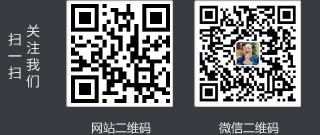
版权所有:苏州迅鑫信息科技有限公司 备案号:苏ICP备19070083号-1 技术支持:天富网络